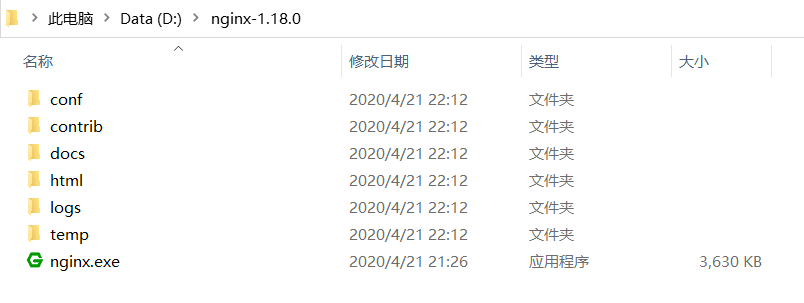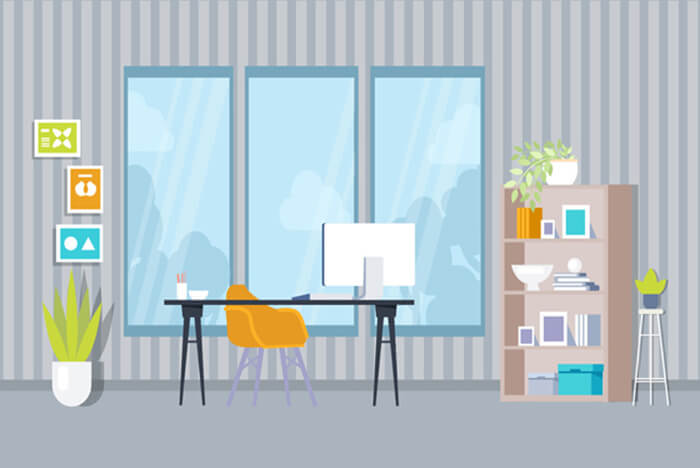搜索到
116
篇与
奥黛丽·逐爱者
的结果
-
 Nginx 常用命令 Nginx 操作的命令# 查看 Nginx 版本 /usr/local/nginx/sbin/nginx -v # 检查配置文件 ngnix.conf 的正确性 /usr/local/nginx/sbin/nginx -t # 启动 Nginx 服务 /usr/local/nginx/sbin/nginx # 启动 Nginx 服务,-c 指定配置文件的路径 /usr/local/nginx/sbin/nginx -c /usr/local/nginx/conf/nginx.conf # 重新加载配置 /usr/local/nginx/sbin/nginx -s reload # 停止 Nginx 服务(快速关闭,不管有没有正在处理的请求) /usr/local/nginx/sbin/nginx -s stop # 安全退出 Nginx 服务(在退出前会完成已经接受的连接请求,比较优雅) /usr/local/nginx/sbin/nginx -s quitLinux 检查的命令# 查看 Nginx 进程 ps -ef | grep nginx # 检查 Nginx 启动的端口 netstat -lntup | grep nginx服务器防火墙相关命令如果 Nginx 启动成功后,从浏览器访问还是连接不上,按如下步骤排查:检查阿里云安全组是否开放端口(通过阿里云后台)检查腾讯云实例管理防火墙是否开放端口(通过腾讯云后台)服务器防火墙是否开放端口
Nginx 常用命令 Nginx 操作的命令# 查看 Nginx 版本 /usr/local/nginx/sbin/nginx -v # 检查配置文件 ngnix.conf 的正确性 /usr/local/nginx/sbin/nginx -t # 启动 Nginx 服务 /usr/local/nginx/sbin/nginx # 启动 Nginx 服务,-c 指定配置文件的路径 /usr/local/nginx/sbin/nginx -c /usr/local/nginx/conf/nginx.conf # 重新加载配置 /usr/local/nginx/sbin/nginx -s reload # 停止 Nginx 服务(快速关闭,不管有没有正在处理的请求) /usr/local/nginx/sbin/nginx -s stop # 安全退出 Nginx 服务(在退出前会完成已经接受的连接请求,比较优雅) /usr/local/nginx/sbin/nginx -s quitLinux 检查的命令# 查看 Nginx 进程 ps -ef | grep nginx # 检查 Nginx 启动的端口 netstat -lntup | grep nginx服务器防火墙相关命令如果 Nginx 启动成功后,从浏览器访问还是连接不上,按如下步骤排查:检查阿里云安全组是否开放端口(通过阿里云后台)检查腾讯云实例管理防火墙是否开放端口(通过腾讯云后台)服务器防火墙是否开放端口 -
 Nginx 的卸载 我一般都是通过源码编译安装的方式,所以这里主要介绍如何卸载编译安装的 Nginx。编译安装的 Nginx 卸载非常方便,直接将 Nginx 的安装目录删除即可,同时可以把 Nginx 使用的日志目录和临时目录一并删除。停止 Nginx 服务首先输入命令 ps -ef | grep nginx 检查一下 Nginx 服务是否在运行,在卸载之前需要先停止服务。删除 Nginx 安装目录# 查找安装路径 whereis nginx # 如果是按照我上一篇介绍的步骤安装,删除安装目录的命令如下: rm -rf /usr/local/nginxUbuntu 删除 Nginx 自启动如果安装了 Nginx 自启动(后面章节会讲),按照如下命令将自启动脚本删除。# 进入 /etc/init.d 查看哪些服务进程是开机自启动的 cd /etc/init.d ls # 取消 Nginx 开机启动 update-rc.d -f nginx remove # 删除 Nginx 自启动脚本 rm /etc/init.d/nginxCentOS 7.x 删除 Nginx 自启动在 CentOS 7.x 中,如果你跟我一样是通过 systemd 实现 Nginx 自启动的(后面章节会讲),按照如下命令将自启动脚本删除。# 查看开机启动项里有没有 nginx.service systemctl list-unit-files --type=service | grep enabled # 停止 Nginx 服务进程 systemctl stop nginx.service # 使 Nginx 开机不启动 systemctl disable nginx.service # 删除 Nginx 服务文件 rm /usr/lib/systemd/system/nginx.servicefind 查找相关文件并删除查找并删除 Nginx 相关文件,如日志目录和临时目录等。# 查找相关文件 find / -name nginx # 判断是否能删除后,执行删除命令 ...
Nginx 的卸载 我一般都是通过源码编译安装的方式,所以这里主要介绍如何卸载编译安装的 Nginx。编译安装的 Nginx 卸载非常方便,直接将 Nginx 的安装目录删除即可,同时可以把 Nginx 使用的日志目录和临时目录一并删除。停止 Nginx 服务首先输入命令 ps -ef | grep nginx 检查一下 Nginx 服务是否在运行,在卸载之前需要先停止服务。删除 Nginx 安装目录# 查找安装路径 whereis nginx # 如果是按照我上一篇介绍的步骤安装,删除安装目录的命令如下: rm -rf /usr/local/nginxUbuntu 删除 Nginx 自启动如果安装了 Nginx 自启动(后面章节会讲),按照如下命令将自启动脚本删除。# 进入 /etc/init.d 查看哪些服务进程是开机自启动的 cd /etc/init.d ls # 取消 Nginx 开机启动 update-rc.d -f nginx remove # 删除 Nginx 自启动脚本 rm /etc/init.d/nginxCentOS 7.x 删除 Nginx 自启动在 CentOS 7.x 中,如果你跟我一样是通过 systemd 实现 Nginx 自启动的(后面章节会讲),按照如下命令将自启动脚本删除。# 查看开机启动项里有没有 nginx.service systemctl list-unit-files --type=service | grep enabled # 停止 Nginx 服务进程 systemctl stop nginx.service # 使 Nginx 开机不启动 systemctl disable nginx.service # 删除 Nginx 服务文件 rm /usr/lib/systemd/system/nginx.servicefind 查找相关文件并删除查找并删除 Nginx 相关文件,如日志目录和临时目录等。# 查找相关文件 find / -name nginx # 判断是否能删除后,执行删除命令 ... -
 Nginx 的安装 Windows 下安装Windows 下的 Nginx 不能用于生产,一般用于开发目的或者尝鲜体验。下载 Nginx从 官方网站 下载稳定版本。以 nginx/Windows-1.18.0 为例,直接下载 nginx-1.18.0.zip。下载后解压,解压后如下:启动 Nginx有两种方法启动 Nginx:直接双击 nginx.exe ,双击后一个黑色的弹窗一闪而过。(不建议用这种方式)打开 cmd 命令窗口,切换到 Nginx 解压目录下,输入命令 nginx.exe ,回车即可。检查 Nginx 是否启动成功直接在浏览器地址栏输入网址 http://localhost:80 回车,出现以下页面说明启动成功:配置监听Nginx 的配置文件是 /conf 目录下的 nginx.conf ,默认配置的 Nginx 监听的端口为 80,如果 80 端口被占用可以修改为未被占用的端口即可。server { listen 80; server_name localhost;当我们修改了 Nginx 的配置文件 nginx.conf 时,不需要关闭 Nginx 后重新启动 Nginx,只需要执行命令 nginx -s reload 即可让改动生效。关闭 Nginx如果使用 cmd 命令窗口启动 Nginx,关闭 cmd 窗口是不能结束 Nginx 进程的,可使用两种方法关闭 Nginx:输入 Nginx 命令 nginx -s stop (快速停止 Nginx)或 nginx -s quit (完整有序的停止 Nginx)使用 taskkill:taskkill /f /t /im nginx.exetaskkill 是用来终止进程的/f 是强制终止/t 终止指定的进程和任何由此启动的子进程/im 根据名字指定要终止的进程Linux 下安装有三种安装方式:编译安装:根据源码,根据实际业务需求,需要什么功能,编译时添加相应的模块。这种方式可以让 Nginx 最轻量化安装。自动化安装:配置好安装源,直接通过自动化安装工具安装。这种方式有可能会因为缺少相关依赖而安装失败。CentOS: yum install nginx Ubuntu: apt-get install nginx二进制安装:类似于绿色免安装版,把编译安装好的程序封装起来的一个包。一般采用第一种编译安装的方式。准备依赖环境以下命令,如果你是 root 账户,直接执行即可,不是的话前面加 sudo 获取权限。Ubuntu(16.04、18.04、20.04):# 建议先执行下 apt-get 的更新 apt-get update # 安装 gcc 和 g++ 依赖库 apt-get install build-essential apt-get install libtool # 安装 PCRE pcre-devel 依赖库 apt-get install libpcre3 libpcre3-dev # 安装 zlib 依赖库(注意 lib 后面是阿拉伯数字 1,不是字母 l) apt-get install zlib1g-dev # 安装 OpenSSL 依赖库 apt-get install openssl apt-get install libssl-dev # 未安装该库会报 SSL modules require the OpenSSL library.CentOS(7.6):# 安装 gcc 依赖库 yum install gcc-c++ # 安装 PCRE pcre-devel 依赖库 yum install -y pcre pcre-devel # 安装 zlib 依赖库 yum install -y zlib zlib-devel # 安装 OpenSSL 依赖库 yum install -y openssl openssl-develgcc 依赖库:安装 Nginx 需要先将官网下载的源码进行编译,编译依赖 gcc 环境,如果没有 gcc 环境,则需要安装。PCRE pcre-devel 依赖库:PCRE(Perl Compatible Regular Expressions)是一个 Perl 库,包括 perl 兼容的正则表达式库。Nginx 的 http 模块使用 pcre 来解析正则表达式,所以需要在 Linux 上安装 pcre 库,pcre-devel 是使用 pcre 开发的一个二次开发库,Nginx 也需要此库。zlib 依赖库:lib 库提供了很多种压缩和解压缩的方式,Nginx 使用 zlib 对 http 包的内容进行 gzip ,所以需要安装 zlib 库。OpenSSL 依赖库:OpenSSL 是一个强大的安全套接字层密码库,囊括主要的密码算法、常用的密钥和证书封装管理功能及 SSL 协议,并提供丰富的应用程序供测试或其它目的使用。Nginx 不仅支持 http 协议,还支持 https(即在ssl协议上传输http),所以需要安装 OpenSSL 库。准备源码包以下命令,如果你是 root 账户,直接执行即可,不是的话前面加 sudo 获取权限。从 官方网站 下载稳定版本到任意目录(例如我一般会把软件放到 /opt ),并解压。# 下载 wget http://nginx.org/download/nginx-1.18.0.tar.gz # 解压 tar -zxvf nginx-1.18.0.tar.gz编译安装以下命令,如果你是 root 账户,直接执行即可,不是的话前面加 sudo 获取权限。首先进入 Nginx 安装包的解压目录:cd nginx-1.18.0/下面开始安装 Nginx:# 预编译 ./configure --prefix=/usr/local/nginx --sbin-path=/usr/local/nginx/sbin/nginx --user=nginx --group=nginx --with-http_ssl_module --with-http_stub_status_module --with-http_gzip_static_module # 检查是否编译正确 echo $? # 如果返回值是 0,就是执行成功;如果是返回值是 0 以外的值,就是失败。 # 编译 make # 安装 make install在 ./configure 命令后跟了一堆参数,它们分别表示:--prefix:指定当前要安装的 Nginx 主程序目录--sbin-path:安装完成后,使用 Nginx 的命令放在该目录下--user:运行 Nginx 的用户--group:运行 Nginx 的用户组--with-(模块名):为 Nginx 添加的模块比较完整的配置项的含义请参见 官方网站添加 Nginx 用户一般我们会创建一个不能 ssh 登录的帐号,这类账号专门用于启动服务,只是让服务启动起来,但是不能登录系统(提升安全性)。# 为 Nginx 创建一个不能 ssh 登陆的用户(预编译命令中指定的用户和用户组) useradd nginx -s /sbin/nologin -M在 useradd 命令后跟了两个参数,它们分别表示:-s:表示指定用户所用的 shell,此处为 /sbin/nologin ,表示不登录-M:表示不创建用户主目录验证安装成功主要通过 Nginx 能否启动来验证是否安装成功,一般我会运行以下这些命令来测试。# 查找安装路径 whereis nginx # 查看 Nginx 的安装目录 cd /usr/local/nginx # 预编译命令中指定的路径 ls # 查看 Nginx 程序管理命令 cd /usr/local/nginx/sbin # 预编译命令中指定的路径 ls # 查看 Nginx 版本 /usr/local/nginx/sbin/nginx -v # 启动 Nginx /usr/local/nginx/sbin/nginx # 查看 Nginx 进程 ps -ef | grep nginx # 检查 Nginx 启动的端口(默认 0.0.0.0:80) netstat -lntup | grep nginx接下来通过浏览器访问 Nginx(服务器 IP:80),出现以下页面说明启动成功:如果不能访问,就要先看下服务器是不是开启了防火墙但又没开放端口(你可以选择不开防火墙,或者开完防火墙后记得开需要的端口)。# 查看状态, 发现当前是 dead 状态, 即防火墙未开启 systemctl status firewalld # 开启防火墙, 没有任何提示即开启成功 # 再次查看状态, 显示 running 即已开启了 systemctl start firewalld # 开放默认端口号 80, 提示 success, 表示设置成功 firewall-cmd --permanent --zone=public --add-port=80/tcp # 修改后需要重新加载配置才生效 firewall-cmd --reload; # 查看已经开放的端口 firewall-cmd --permanent --list-port # 关闭默认的端口号 80(如果需要的话, 执行这个命令就行了) firewall-cmd --permanent --zone=public --remove-port=80/tcp # 关闭防火墙(如果需要的话, 执行这个命令就行了) systemctl stop firewalld如果使用的是阿里云等云厂家的服务器,80 端口是默认开启的,如果用了其它端口,则需要去云管理平台进行一些设置。大致的入口是:进入云服务管理控制平台 ——> 进入云服务器 ——> 选择实例 ——> 管理。阿里云就找到:本实例安全组 --> 配置规则 --> 添加安全组规则。腾讯云就找到:防火墙 --> 管理规则 --> 添加规则。新增的规则就参考自带的 80 端口写就好了。这里就是测一下能不能启停,生产环境要把 Nginx 加到系统自启。现在先关闭 Nginx。# 关闭 Nginx /usr/local/nginx/sbin/nginx -s stop
Nginx 的安装 Windows 下安装Windows 下的 Nginx 不能用于生产,一般用于开发目的或者尝鲜体验。下载 Nginx从 官方网站 下载稳定版本。以 nginx/Windows-1.18.0 为例,直接下载 nginx-1.18.0.zip。下载后解压,解压后如下:启动 Nginx有两种方法启动 Nginx:直接双击 nginx.exe ,双击后一个黑色的弹窗一闪而过。(不建议用这种方式)打开 cmd 命令窗口,切换到 Nginx 解压目录下,输入命令 nginx.exe ,回车即可。检查 Nginx 是否启动成功直接在浏览器地址栏输入网址 http://localhost:80 回车,出现以下页面说明启动成功:配置监听Nginx 的配置文件是 /conf 目录下的 nginx.conf ,默认配置的 Nginx 监听的端口为 80,如果 80 端口被占用可以修改为未被占用的端口即可。server { listen 80; server_name localhost;当我们修改了 Nginx 的配置文件 nginx.conf 时,不需要关闭 Nginx 后重新启动 Nginx,只需要执行命令 nginx -s reload 即可让改动生效。关闭 Nginx如果使用 cmd 命令窗口启动 Nginx,关闭 cmd 窗口是不能结束 Nginx 进程的,可使用两种方法关闭 Nginx:输入 Nginx 命令 nginx -s stop (快速停止 Nginx)或 nginx -s quit (完整有序的停止 Nginx)使用 taskkill:taskkill /f /t /im nginx.exetaskkill 是用来终止进程的/f 是强制终止/t 终止指定的进程和任何由此启动的子进程/im 根据名字指定要终止的进程Linux 下安装有三种安装方式:编译安装:根据源码,根据实际业务需求,需要什么功能,编译时添加相应的模块。这种方式可以让 Nginx 最轻量化安装。自动化安装:配置好安装源,直接通过自动化安装工具安装。这种方式有可能会因为缺少相关依赖而安装失败。CentOS: yum install nginx Ubuntu: apt-get install nginx二进制安装:类似于绿色免安装版,把编译安装好的程序封装起来的一个包。一般采用第一种编译安装的方式。准备依赖环境以下命令,如果你是 root 账户,直接执行即可,不是的话前面加 sudo 获取权限。Ubuntu(16.04、18.04、20.04):# 建议先执行下 apt-get 的更新 apt-get update # 安装 gcc 和 g++ 依赖库 apt-get install build-essential apt-get install libtool # 安装 PCRE pcre-devel 依赖库 apt-get install libpcre3 libpcre3-dev # 安装 zlib 依赖库(注意 lib 后面是阿拉伯数字 1,不是字母 l) apt-get install zlib1g-dev # 安装 OpenSSL 依赖库 apt-get install openssl apt-get install libssl-dev # 未安装该库会报 SSL modules require the OpenSSL library.CentOS(7.6):# 安装 gcc 依赖库 yum install gcc-c++ # 安装 PCRE pcre-devel 依赖库 yum install -y pcre pcre-devel # 安装 zlib 依赖库 yum install -y zlib zlib-devel # 安装 OpenSSL 依赖库 yum install -y openssl openssl-develgcc 依赖库:安装 Nginx 需要先将官网下载的源码进行编译,编译依赖 gcc 环境,如果没有 gcc 环境,则需要安装。PCRE pcre-devel 依赖库:PCRE(Perl Compatible Regular Expressions)是一个 Perl 库,包括 perl 兼容的正则表达式库。Nginx 的 http 模块使用 pcre 来解析正则表达式,所以需要在 Linux 上安装 pcre 库,pcre-devel 是使用 pcre 开发的一个二次开发库,Nginx 也需要此库。zlib 依赖库:lib 库提供了很多种压缩和解压缩的方式,Nginx 使用 zlib 对 http 包的内容进行 gzip ,所以需要安装 zlib 库。OpenSSL 依赖库:OpenSSL 是一个强大的安全套接字层密码库,囊括主要的密码算法、常用的密钥和证书封装管理功能及 SSL 协议,并提供丰富的应用程序供测试或其它目的使用。Nginx 不仅支持 http 协议,还支持 https(即在ssl协议上传输http),所以需要安装 OpenSSL 库。准备源码包以下命令,如果你是 root 账户,直接执行即可,不是的话前面加 sudo 获取权限。从 官方网站 下载稳定版本到任意目录(例如我一般会把软件放到 /opt ),并解压。# 下载 wget http://nginx.org/download/nginx-1.18.0.tar.gz # 解压 tar -zxvf nginx-1.18.0.tar.gz编译安装以下命令,如果你是 root 账户,直接执行即可,不是的话前面加 sudo 获取权限。首先进入 Nginx 安装包的解压目录:cd nginx-1.18.0/下面开始安装 Nginx:# 预编译 ./configure --prefix=/usr/local/nginx --sbin-path=/usr/local/nginx/sbin/nginx --user=nginx --group=nginx --with-http_ssl_module --with-http_stub_status_module --with-http_gzip_static_module # 检查是否编译正确 echo $? # 如果返回值是 0,就是执行成功;如果是返回值是 0 以外的值,就是失败。 # 编译 make # 安装 make install在 ./configure 命令后跟了一堆参数,它们分别表示:--prefix:指定当前要安装的 Nginx 主程序目录--sbin-path:安装完成后,使用 Nginx 的命令放在该目录下--user:运行 Nginx 的用户--group:运行 Nginx 的用户组--with-(模块名):为 Nginx 添加的模块比较完整的配置项的含义请参见 官方网站添加 Nginx 用户一般我们会创建一个不能 ssh 登录的帐号,这类账号专门用于启动服务,只是让服务启动起来,但是不能登录系统(提升安全性)。# 为 Nginx 创建一个不能 ssh 登陆的用户(预编译命令中指定的用户和用户组) useradd nginx -s /sbin/nologin -M在 useradd 命令后跟了两个参数,它们分别表示:-s:表示指定用户所用的 shell,此处为 /sbin/nologin ,表示不登录-M:表示不创建用户主目录验证安装成功主要通过 Nginx 能否启动来验证是否安装成功,一般我会运行以下这些命令来测试。# 查找安装路径 whereis nginx # 查看 Nginx 的安装目录 cd /usr/local/nginx # 预编译命令中指定的路径 ls # 查看 Nginx 程序管理命令 cd /usr/local/nginx/sbin # 预编译命令中指定的路径 ls # 查看 Nginx 版本 /usr/local/nginx/sbin/nginx -v # 启动 Nginx /usr/local/nginx/sbin/nginx # 查看 Nginx 进程 ps -ef | grep nginx # 检查 Nginx 启动的端口(默认 0.0.0.0:80) netstat -lntup | grep nginx接下来通过浏览器访问 Nginx(服务器 IP:80),出现以下页面说明启动成功:如果不能访问,就要先看下服务器是不是开启了防火墙但又没开放端口(你可以选择不开防火墙,或者开完防火墙后记得开需要的端口)。# 查看状态, 发现当前是 dead 状态, 即防火墙未开启 systemctl status firewalld # 开启防火墙, 没有任何提示即开启成功 # 再次查看状态, 显示 running 即已开启了 systemctl start firewalld # 开放默认端口号 80, 提示 success, 表示设置成功 firewall-cmd --permanent --zone=public --add-port=80/tcp # 修改后需要重新加载配置才生效 firewall-cmd --reload; # 查看已经开放的端口 firewall-cmd --permanent --list-port # 关闭默认的端口号 80(如果需要的话, 执行这个命令就行了) firewall-cmd --permanent --zone=public --remove-port=80/tcp # 关闭防火墙(如果需要的话, 执行这个命令就行了) systemctl stop firewalld如果使用的是阿里云等云厂家的服务器,80 端口是默认开启的,如果用了其它端口,则需要去云管理平台进行一些设置。大致的入口是:进入云服务管理控制平台 ——> 进入云服务器 ——> 选择实例 ——> 管理。阿里云就找到:本实例安全组 --> 配置规则 --> 添加安全组规则。腾讯云就找到:防火墙 --> 管理规则 --> 添加规则。新增的规则就参考自带的 80 端口写就好了。这里就是测一下能不能启停,生产环境要把 Nginx 加到系统自启。现在先关闭 Nginx。# 关闭 Nginx /usr/local/nginx/sbin/nginx -s stop -
 Unraid安装rsync-server rsync-server码头工人:https://hub.docker.com/r/eeacms/rsyncGithub上:https://github.com/eea/eea.docker.rsync为了能够连接到此 rsync 服务器,您需要将客户端的 SSH 密钥添加到变量 SSH_AUTH_KEY_1。您可以通过其他变量 SSH_AUTH_KEY_2、SSH_AUTH_KEY_3 等传递多个密钥。此容器的优点是:您可以仅为 rsync 定义非默认 SSH 端口(此容器的默认值为 5533)您可以定义特定路径,而不是允许访问整个服务器(默认为 /mnt/user)文件访问是只读的(防止勒索软件)如何创建SSH密钥?一、登录到客户端计算机并创建 SSH 密钥,如下:ssh-keygen -t rsa -b 4096二、按 3x ENTER 使用默认位置并创建不带密码的密钥。现在使用以下命令显示您的 SSH 密钥:cat ~/.ssh/id_rsa.pub复制完整的行,例如“ssh-rsa AAA...”。username@client“并将其粘贴到字段”SSH_AUTH_KEY_1“中,然后启动此容器。三、您可以按如下方式测试来自客户端的连接(将“tower”替换为服务器名称或域):rsync --dry-run --itemize-changes --archive -e 'ssh -p 5533' root@tower:/mnt/user/system/ /tmp
Unraid安装rsync-server rsync-server码头工人:https://hub.docker.com/r/eeacms/rsyncGithub上:https://github.com/eea/eea.docker.rsync为了能够连接到此 rsync 服务器,您需要将客户端的 SSH 密钥添加到变量 SSH_AUTH_KEY_1。您可以通过其他变量 SSH_AUTH_KEY_2、SSH_AUTH_KEY_3 等传递多个密钥。此容器的优点是:您可以仅为 rsync 定义非默认 SSH 端口(此容器的默认值为 5533)您可以定义特定路径,而不是允许访问整个服务器(默认为 /mnt/user)文件访问是只读的(防止勒索软件)如何创建SSH密钥?一、登录到客户端计算机并创建 SSH 密钥,如下:ssh-keygen -t rsa -b 4096二、按 3x ENTER 使用默认位置并创建不带密码的密钥。现在使用以下命令显示您的 SSH 密钥:cat ~/.ssh/id_rsa.pub复制完整的行,例如“ssh-rsa AAA...”。username@client“并将其粘贴到字段”SSH_AUTH_KEY_1“中,然后启动此容器。三、您可以按如下方式测试来自客户端的连接(将“tower”替换为服务器名称或域):rsync --dry-run --itemize-changes --archive -e 'ssh -p 5533' root@tower:/mnt/user/system/ /tmp -
 unraid虚拟机CPU爆满、虚拟机死机问题 6115开心版跑了几个月没有问题昨日添加virtiofs_mode共享主机文件虚拟机xml添加下面代码<memoryBacking> <source type='memfd'/> <access mode='shared'/> </memoryBacking>运行个把小时后又发现虚拟机死机强制停止再运行,结果一样。进入虚拟机,关闭程序,关闭VirtIO-Fs Service服务,关闭虚拟机。回到虚拟机XML编辑页,加入如下代码:论坛有人回复https://forums.unraid.net/topic/142439-cpu%E7%88%86%E6%BB%A1%E3%80%81%E8%99%9A%E6%8B%9F%E6%9C%BA%E6%AD%BB%E6%9C%BA%E9%97%AE%E9%A2%98/From here: <memoryBacking> <nosharepages/> <source type='memfd'/> <access mode='shared'/> </memoryBacking>remove memfd and shared, VirtioFS is not 100% stable due to memoryBacking looking to update QEMU in the next Version which may fix this issue.问题依旧~删除虚拟机重建,好了。
unraid虚拟机CPU爆满、虚拟机死机问题 6115开心版跑了几个月没有问题昨日添加virtiofs_mode共享主机文件虚拟机xml添加下面代码<memoryBacking> <source type='memfd'/> <access mode='shared'/> </memoryBacking>运行个把小时后又发现虚拟机死机强制停止再运行,结果一样。进入虚拟机,关闭程序,关闭VirtIO-Fs Service服务,关闭虚拟机。回到虚拟机XML编辑页,加入如下代码:论坛有人回复https://forums.unraid.net/topic/142439-cpu%E7%88%86%E6%BB%A1%E3%80%81%E8%99%9A%E6%8B%9F%E6%9C%BA%E6%AD%BB%E6%9C%BA%E9%97%AE%E9%A2%98/From here: <memoryBacking> <nosharepages/> <source type='memfd'/> <access mode='shared'/> </memoryBacking>remove memfd and shared, VirtioFS is not 100% stable due to memoryBacking looking to update QEMU in the next Version which may fix this issue.问题依旧~删除虚拟机重建,好了。